Cara mencadangkan profil browser Brave

Panduan lengkap untuk mencadangkan dan memulihkan profil pengguna di browser Brave dengan langkah-langkah yang jelas dan aman.
Pinta adalah program terbuka gratis untuk mengedit dan menggambar foto. Ini adalah lintas platform dan bekerja pada Windows, Mac, BSD, dan Linux. Dalam panduan ini, kami akan menunjukkan kepada Anda cara mengaktifkan dan menjalankan versi terbaru Pinta di Linux.
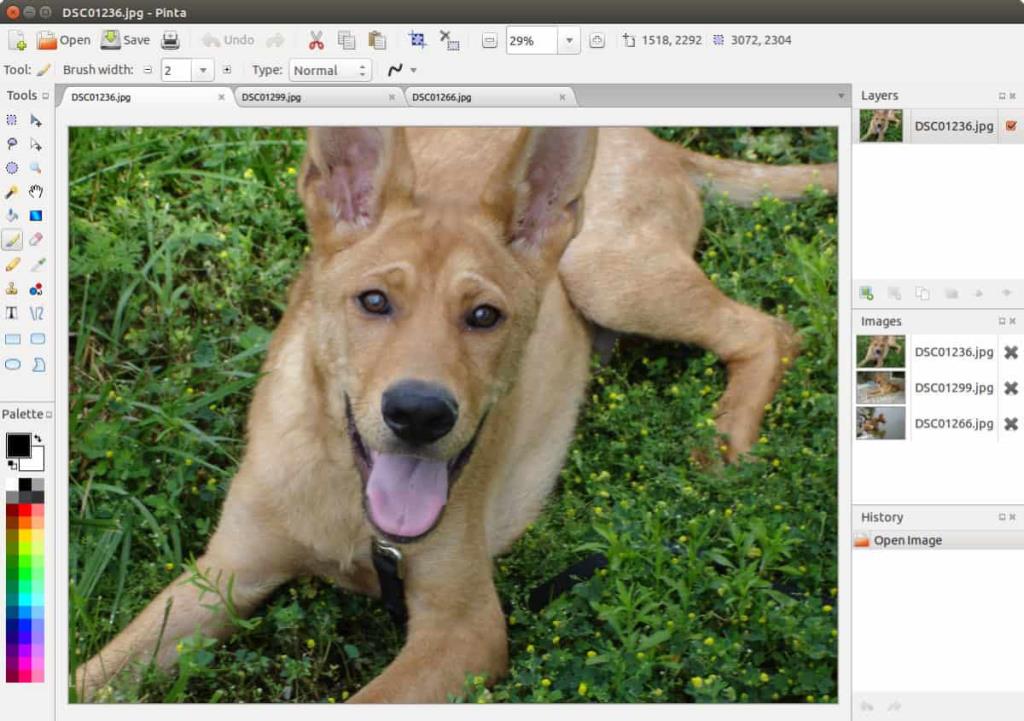
Pengguna Ubuntu Linux paling mudah menginstal rilis terbaru editor gambar Pinta. Tidak perlu mengkompilasi perangkat lunak atau semacamnya. Sebagai gantinya, mereka dapat menginstal paket yang saat ini ada di repo, atau mengaktifkan Pinta PPA resmi untuk paket terbaru yang memungkinkan. Inilah cara melakukan keduanya di Ubuntu.
Jika Anda menggunakan Ubuntu Linux dan Anda menginginkan Pinta dan tidak peduli dengan rilis terbaru, Anda cukup membuka jendela terminal menggunakan Ctrl + Alt + T atau Ctrl + Shift + T pada keyboard. Kemudian, jalankan perintah apt install di bawah ini agar Pinta berfungsi.
sudo apt install pinta
Namun, jika Anda memerlukan fitur terbaru yang belum ada dalam rilis Ubuntu apa pun, Anda juga dapat menginstal aplikasi menggunakan PPA pengembang. Mereka memiliki dua PPA, stabil dan pengembangan. Untuk mendapatkan Pinta melalui repo stabil, lakukan hal berikut.
sudo add-apt-repository ppa:pinta-maintainers/pinta-stable
Jalankan perintah pembaruan untuk menyegarkan sumber perangkat lunak Ubuntu.
sudo apt update
Kemudian, instal Pinta dari repo Stabil di Ubuntu.
sudo apt install pinta
Atau, jika Anda menginginkan rilis pengembangan terbaru dari Pinta, aktifkan PPA dengan perintah berikut.
sudo add-apt-repository ppa:pinta-maintainers/pinta-daily
Perbarui dengan perintah pembaruan .
sudo apt update
Dan instal Pinta terbaru dari PPA pengembangan menggunakan perintah apt install .
sudo apt install pinta
Di Debian, membuat Pinta bekerja tidak semudah di Ubuntu Linux, meskipun faktanya mereka berbagi jenis paket dan arsitektur yang serupa. Pinta tersedia (versi 1.6) untuk Debian 9, tetapi rilis tersebut tidak lagi terkini. Jadi, jika Anda menjalankan Debian 10 (stabil terbaru) dan ingin menjalankan Pinta, Anda perlu membangun perangkat lunak secara manual.
Untuk membangun Pinta, Anda harus mulai dengan menginstal dependensi berikut. Dependensi ini diperlukan agar kode dapat dikompilasi dengan benar. Menggunakan perintah apt-get install di bawah ini, buat dependensi berfungsi.
Catatan: jika Anda menggunakan Debian Linux dan Anda tidak ingin mengkompilasi Pinta dari kode sumber, silakan ikuti instruksi paket Flatpak atau Snap.
sudo apt-get install make automake autoconf mono-devel gtk-sharp2 intltool git
Setelah menginstal dependensi, gunakan perintah git clone untuk mengunduh kode sumber Pinta terbaru dari internet.
git clone https://github.com/PintaProject/Pinta.git
Pindah ke folder "Pinta" menggunakan perintah CD .
cd Pinta
Sekarang Anda harus menjalankan skrip autogen.sh . Script ini akan secara otomatis menghasilkan file make, periksa apakah kode siap untuk dikompilasi, dll.
./autogen.sh
Dengan script autogen.sh berhasil dijalankan, saatnya membangun program. Menggunakan perintah make , mulai alat build untuk kode sumber.
membuat
Terakhir, instal aplikasi Pinta di PC Debian Anda menggunakan perintah sudo make install .
sudo make install
Di Arch Linux, aplikasi Pinta hanya tersedia di Arch Linux AUR. Untuk menginstalnya, mulailah dengan menginstal alat bantu Trizen AUR. Trizen akan membuat penginstalan Pinta otomatis, bukan proses yang rumit dan membosankan.
Untuk menginstal Trizen, masukkan perintah di bawah ini secara berurutan.
sudo pacman -S git base-devel git clone https://aur.archlinux.org/trizen.git cd trizen makepkg -sri
Dengan aplikasi Trizen diinstal ke PC Linux Anda, Anda akan dapat menginstal aplikasi Pinta dengan perintah Trizen -S di bawah ini.
trizen -S pinta
Aplikasi Pinta tersedia untuk semua pengguna Fedora Linux di repositori perangkat lunak utama. Tidak ada repositori perangkat lunak pihak ketiga yang harus ditangani. Jika Anda ingin menginstal rilis terbaru Pinta di PC Fedora Anda, buka jendela terminal dan masukkan perintah dnf install berikut .
sudo dnf instal pinta
Pengguna OpenSUSE memiliki akses ke versi Pinta yang relatif baru yang tersedia untuk instalasi di repositori perangkat lunak Oss. Jika Anda menggunakan OpenSUSE Linux dan ingin menginstal aplikasi Pinta, buka jendela terminal dan gunakan perintah zypper di bawah ini.,
sudo zypper instal pinta
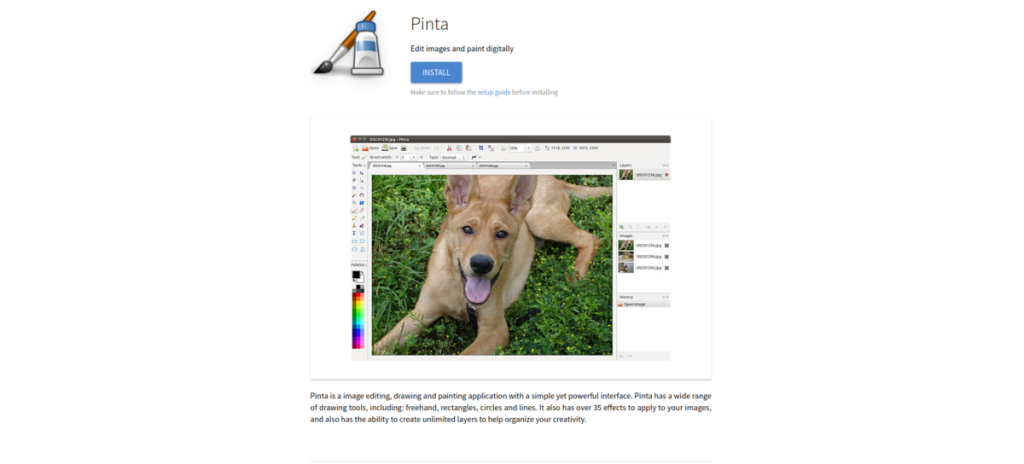
Pinta tersedia sebagai Flatpak di Flathub. Untuk membuatnya berfungsi, mulailah dengan menginstal runtime Flatpak di komputer Anda. Untuk melakukannya, instal paket "flatpak". Jika Anda memerlukan bantuan untuk menyiapkan Flatpak, ikuti panduan ini di sini .
Setelah runtime Flatpak diatur di PC Anda, masukkan dua perintah di bawah ini agar aplikasi berfungsi.
flatpak remote-add --if-not-exists flathub https://flathub.org/repo/flathub.flatpakrepo
flatpak jalankan com.github.PintaProject.Pinta
Anda bisa mendapatkan aplikasi Pinta sebagai Snap. Jika Anda menyukai paket Snap, lakukan hal berikut. Pertama, ikuti panduan kami untuk menginstal Snapd runtime . Menyiapkan runtime Snapd sangat penting, karena paket Snap tidak akan berfungsi tanpanya.
Setelah Anda mengatur runtime Snapd di komputer Anda, masukkan perintah pemasangan snap berikut di bawah ini untuk membuat Pinta bekerja di PC Linux Anda.
sudo snap install pinta-james-carroll Apakah Pinta tidak bekerja untuk Anda? Coba editor gambar lain yang tersedia untuk Linux ini;
Panduan lengkap untuk mencadangkan dan memulihkan profil pengguna di browser Brave dengan langkah-langkah yang jelas dan aman.
Pelajari cara menginstal Linux Lite, sistem operasi berbasis Ubuntu yang ringan dengan antarmuka XFCE4.
Jika Anda menggunakan banyak PPA di PC Ubuntu dan baru saja meningkatkan ke Ubuntu 20.04, Anda mungkin memperhatikan bahwa beberapa PPA Anda tidak berfungsi, karena
Baru mengenal Linux dan ingin menambahkan musik Anda ke Rhythmbox tetapi tidak yakin bagaimana melakukannya? Kami dapat membantu! Ikuti panduan ini saat kami membahas cara mengatur
Apakah Anda perlu mengakses PC atau Server Ubuntu jarak jauh dari PC Microsoft Windows Anda? Tidak yakin tentang bagaimana melakukannya? Ikuti bersama dengan panduan ini saat kami tunjukkan kepada Anda
Apakah Anda menggunakan browser web Vivaldi sebagai driver harian Anda di Linux? Apakah Anda mencoba mencari cara untuk mencadangkan pengaturan browser Anda untuk penyimpanan yang aman? Kami
Cara Mengunduh Podcast Dari Terminal Linux Dengan Podfox
Cara Menemukan File Duplikat Dan Membersihkannya Di Linux Dengan FSlint
Apakah Anda membutuhkan klien podcast yang bagus dan elegan untuk desktop Linux Anda? Jika demikian, Anda perlu mencoba CPod. Ini adalah aplikasi kecil yang ramah yang membuat mendengarkan
TuxGuitar adalah alat pembuat musik open-source. Dengan itu, pengguna dapat membuat dan mengedit tabulasi gitar mereka sendiri. Dalam panduan ini, kita akan membahas bagaimana caranya








